

Tato část popisuje přímé vytáčení a odesílání faxů prostřednictvím číselných tlačítek.
 Důležité
DůležitéV případě chybného vytáčení nebo nesprávné registrace faxových nebo telefonních čísel se může stát, že budou faxy doručeny nesprávným příjemcům. Při odesílání důležitých dokumentů se doporučuje konzultovat odeslání nejprve telefonicky.
Zkontrolujte, zda je zařízení zapnuté.
Stiskněte tlačítko FAX.
Zobrazí se pohotovostní obrazovka faxování.
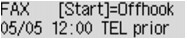
Vložte dokument na skleněnou desku nebo do ADF.
 Důležité
DůležitéOdesíláte-li oboustranný dokument, položte jej na skleněnou desku. Z ADF nelze automaticky skenovat a odesílat oboustranné dokumenty.
 Poznámka
PoznámkaPodrobné informace o typech, vlastnostech a způsobu vkládání dokumentů:
Podle potřeby upravte kontrast a rozlišení skenovaného obrazu.
Kontrast a rozlišení skenování upravte následujícím způsobem.
Stiskněte tlačítko Menu.
Zobrazí se obrazovka Nabídka Fax (FAX menu).
Pomocí tlačítka 
 vyberte možnost Nast. vysílání faxu (FAX TX settings) a stiskněte tlačítko OK.
vyberte možnost Nast. vysílání faxu (FAX TX settings) a stiskněte tlačítko OK.
Pomocí tlačítka 
 vyberte možnost Kontrast skenování (Scan contrast) a stiskněte tlačítko OK.
vyberte možnost Kontrast skenování (Scan contrast) a stiskněte tlačítko OK.
Zobrazí se obrazovka Kontrast skenování (Scan contrast).
Pomocí tlačítka 
 vyberte kontrast skenování a stiskněte tlačítko OK.
vyberte kontrast skenování a stiskněte tlačítko OK.
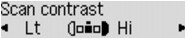
Tlačítko  snižuje kontrast skenování a tlačítko
snižuje kontrast skenování a tlačítko  jej zvyšuje.
jej zvyšuje.
Po stisknutí tlačítka OK se displej LCD vrátí na obrazovku Nast. vysílání faxu (FAX TX settings).
Pomocí tlačítka 
 vyberte možnost Rozlišení skenování (Scan resolution) a stiskněte tlačítko OK.
vyberte možnost Rozlišení skenování (Scan resolution) a stiskněte tlačítko OK.
Zobrazí se obrazovka Rozlišení skenování (Scan resolution).
Pomocí tlačítka 
 vyberte rozlišení skenování a stiskněte tlačítko OK.
vyberte rozlišení skenování a stiskněte tlačítko OK.
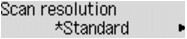
Po stisknutí tlačítka OK se displej LCD vrátí na obrazovku pohotovostního režimu faxu.
Na obrazovce Rozlišení skenování (Scan resolution) lze vybrat následující nastavení.
Vhodné pro dokumenty obsahující pouze text.
Vhodné pro dokumenty s jemným rozlišením tisku.
Vhodné pro detailní ilustrace nebo pro dokumenty s jemným rozlišením tisku.
Není-li faxové zařízení odesilatele nebo příjemce kompatibilní s rozlišením Velmi jemná (Extra fine) (300 x 300 dpi), bude fax odeslán v rozlišení Standardní (Standard) nebo Jemný (Fine).
Vhodné pro fotografie.
 Poznámka
PoznámkaAktuální nastavení je na displeji LCD označeno symbolem * (hvězdička).
Při odesílání barevného faxu jsou dokumenty vždy naskenovány se stejným rozlišením (200 x 200 dpi). Kvalita obrazu (stupeň komprese) je určena vybraným rozlišením skenování s výjimkou nastavení Velmi jemná (Extra fine) a Fotografie (Photo), která poskytují stejnou kvalitu obrazu.
Pomocí číselných tlačítek vytočte faxové/telefonní číslo příjemce.
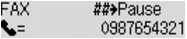
Pomocí následujících tlačítek vytočte faxové nebo telefonní číslo příjemce.
Vloží číslo.
 :
:Vloží mezeru.
 :
:Odstraní poslední zadaný znak.
 :
:Stisknete-li tlačítko jednou, zadáte znak „#“. Dalším stisknutím tlačítka zadáte znak „P“.
Chcete-li provést barevné vysílání, stiskněte tlačítko Barevný (Color). Chcete-li provést černobílé vysílání, stiskněte tlačítko Černý (Black).
Zařízení začne skenovat dokument.
 Důležité
DůležitéBarevné vysílání je možné jen v případě, že faxové zařízení příjemce podporuje barevné faxování.
Neotevírejte kryt dokumentu, dokud není skenování dokončeno.
Spusťte odesílání.
Vložení dokumentu do ADF:
Zařízení dokument automaticky naskenuje a zahájí odesílání faxu.
 Poznámka
PoznámkaChcete-li zrušit vysílání faxu, stiskněte tlačítko Zastavit (Stop). Chcete-li zrušit vysílání faxu v průběhu přenosu, stiskněte tlačítko Zastavit (Stop) a postupujte podle pokynů na displeji LCD.
Zůstanou-li v ADF po stisknutí tlačítka Zastavit (Stop) v průběhu skenování nějaké dokumenty, zobrazí se na displeji LCD zpráva Zavřete kryt podavače. (Close the feeder cover) [OK]Vysunout dokument ([OK] Vysunout dokument (Eject the document)). Zbývající dokumenty budou automaticky vysunuty po stisknutí tlačítka OK.
Vložení dokumentu na skleněnou desku:
Po naskenování prvního dokumentu se zobrazí potvrzovací obrazovka s otázkou, zda chcete vložit další dokument.
Chcete-li odeslat naskenovaný dokument, stiskněte tlačítko OK a stránka se začne odesílat.
 Poznámka
PoznámkaChcete-li odeslat dvě nebo více stránek, postupujte podle zprávy a vložte další stránku. Stiskněte tlačítko Barevný (Color) nebo Černý (Black). Po naskenování všech stránek stiskněte tlačítko OK a stránky se začnou odesílat.
Chcete-li zrušit odesílání faxu, stiskněte tlačítko Zastavit (Stop).
 Poznámka
PoznámkaPokud je zařízení připojeno k systému PBX (Private Branch Exchange), podrobnosti o vytáčení faxového/telefonního čísla příjemce naleznete v pokynech k obsluze systému.
Pro případ, že zařízení nemůže fax odeslat, protože je například obsazena linka příjemce, je vybaveno funkcí automatického opakovaného vytáčení čísla po uplynutí zadaného intervalu. Automatické opakované vytáčení je ve výchozím nastavení aktivní.
Neodeslané dokumenty, například dokumenty čekající během opakovaného vytáčení, jsou uloženy v paměti zařízení. Tyto dokumenty nejsou uloženy, dojde-li k chybě při jejich odesílání.
Neodpojujte napájecí kabel, dokud nejsou odeslány všechny dokumenty. Pokud odpojíte napájecí kabel, budou ztraceny všechny neodeslané dokumenty uložené v paměti zařízení.
Začátek stránky |